現在開催中の re:Invent2020 から、AWS System Manager の新機能 Fleet Manager について記載します。
SystemManagerの新機能の一つ、 Change Manager は以下blogをご覧ください。
Fleet Managerとは
Fleet Managerは、インスタンスのOS等の情報を一元管理することができる機能になります。 わざわざインスタンスに手動でログインして確認していたシステム情報をFleet Managerから確認することができます。
Fleet Managerを使用するためには、以下の制約をクリアする必要がありますので、ご使用の際はご確認ください。
- Fleet Managerを使用するための適切なIAM Roleが設定されている docs.aws.amazon.com
- Session Managerを使用するための適切なIAM Roleが設定されている(Fleet Managerからパフォーマンスデータを取得したい場合) docs.aws.amazon.com
- SessionManagerのKMSキー暗号化が有効である docs.aws.amazon.com
マネコンから確認してみる
System ManagerからFleet Managerを選択すると、System Managerで管理するインスタンス一覧画面になります。

インスタンスIDを選択すると、インスタンスの詳細情報が確認することができます。

Linuxだと、ディレクトリ一覧やパフォーマンス(CPU使用率、ディスクI/O使用率、ネットワークトラフィック、メモリ使用量)、ユーザー情報を確認することができます。 ディレクトリ一覧画面からはファイルの中身の確認(tail)ができたり、ユーザー情報画面からはユーザーの追加、削除ができたりします。

Windowsだと、ファイル一覧やレジストリ情報、イベントログ、パフォーマンスデータ(CPU使用率、ディスクI/O使用率、ネットワークトラフィック、メモリ使用量)、ユーザー情報を確認することができます。 Linux同様、ファイルの確認、ユーザーの追加削除ができる他、レジストリキーの作成、削除、イベントログの確認ができます。
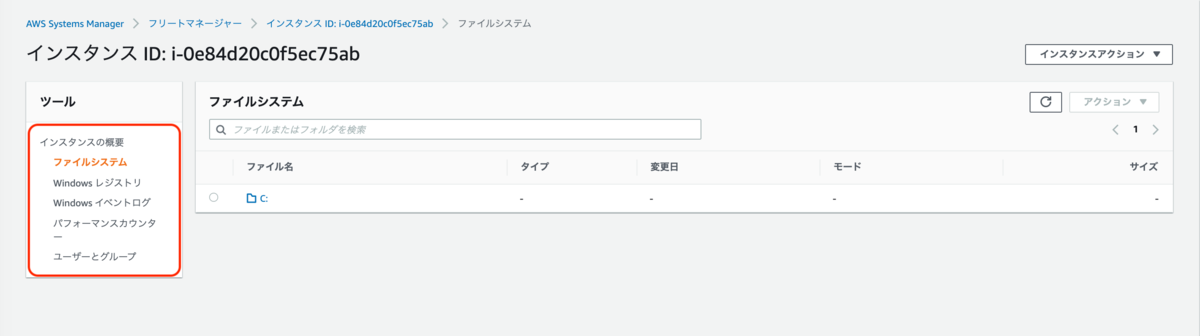
まとめ
Fleet Managerを使用すると、インスタンスに入ることなくログを参照できるのは便利ですね。 LinuxとWindowsどちらのEC2も管理しているユーザーは非常に多いと思いますが、Fleet Managerを使うと基本的なシステム情報を一括して確認することができます。 ぜひ一度使ってみてください。

